Używanie usługi OneDrive dla Firm
Twórz dokumenty prywatne i zarządzaj nimi z poziomu aplikacji usługi Microsoft Dataverse, korzystając z usługi OneDrive dla Firm. Aby uzyskać więcej informacji, zobacz Co to jest OneDrive dla Firm?
Zanim będziesz mógł korzystać z usługi OneDrive dla Firm, musi ona zostać włączona przez Twojego administratora systemu. Więcej informacji:
Wyświetlanie dokumentów po raz pierwszy
Otwórz wiersz i przejdź do widoku Siatka skojarzona z dokumentem. Na przykład otwórz wiersz kontaktu.
W otwartym wierszu wybierz kartę Powiązane, a następnie wybierz pozycję Dokumenty.
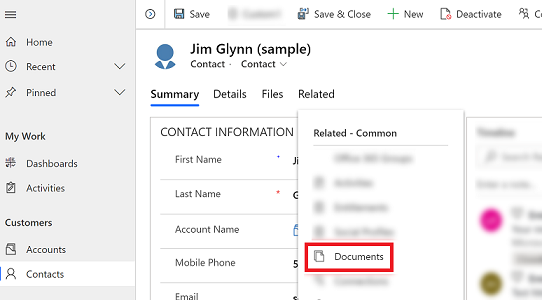
Wybierz lokalizację dokumentu > OneDrive.
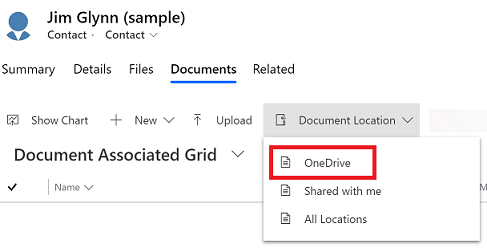
Po włączeniu OneDrive dla Firm zobaczysz następujące okno dialogowe po przejściu do Dokumenty, aby wyświetlić dokumenty w Dataverse i przesłać plik do OneDrive lub gdy spróbujesz utworzyć nowy dokument lub folder.
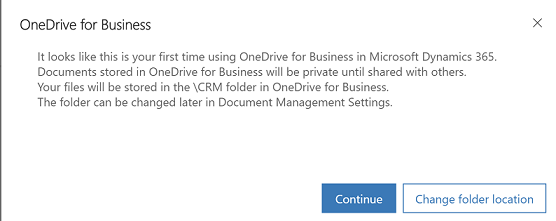
Wybierz Zmień lokalizację folderu, aby wybrać nową lokalizację do przechowywania dokumentów OneDrive lub wybierz Kontynuuj, aby zaakceptować domyślną lokalizację folderu.
Przeglądaj istniejące dokumenty OneDrive
Otwórz wiersz i przejdź do widoku Siatka skojarzona z dokumentem. Na przykład otwórz wiersz kontaktu.
W otwartym wierszu wybierz kartę Powiązane, a następnie wybierz pozycję Dokumenty.
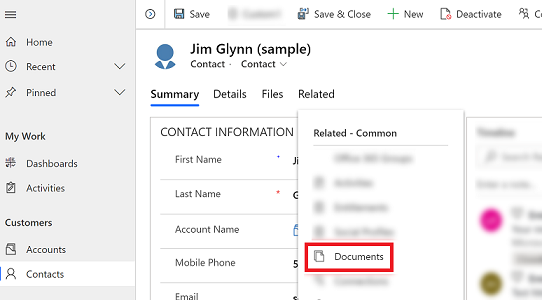
Wybierz Lokalizacja dokumentu, aby filtrować listę dokumentów.
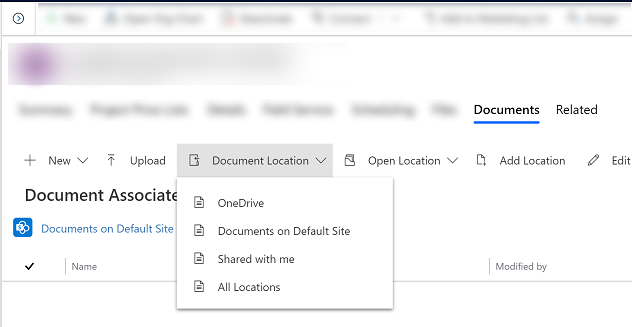
Wybierz lokalizację, zgodnie z opisem w poniższej tabeli.
| Lokalizacja dokumentów | Opis |
|---|---|
| OneDrive | Dokumenty przechowywane w usłudze OneDrive dla Firm |
| Dokumenty w witrynie domyślnej | Dokumenty przechowywane w domyślnej witrynie SharePoint |
| Udostępnione mi | Inne udostępnione użytkownikowi dokumenty związane z tym wierszem |
| Wszystkie lokalizacje | Wszystkie lokalizacje związanych z tym wierszem dokumentów |
- Po wybraniu lokalizacji zobaczysz dokumenty zapisane w tej lokalizacji.
Tworzenie nowego dokumentu i zapisywanie go w usłudze OneDrive
Otwórz wiersz i przejdź do widoku Siatka skojarzona z dokumentem. Na przykład otwórz wiersz kontaktu.
W otwartym wierszu wybierz kartę Powiązane, a następnie wybierz pozycję Dokumenty.
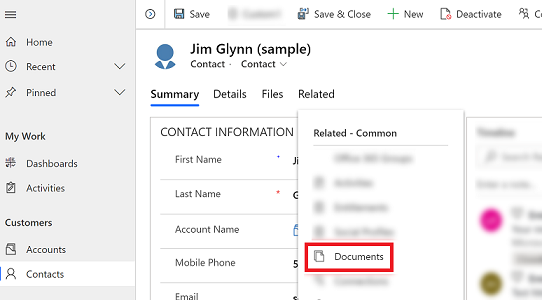
Wybierz Lokalizacja dokumentu, i zmień lokalizację OneDrive.
Wybierz pozycję Nowy, a następnie wybierz typ dokumentu, na przykład PowerPoint lub Word.
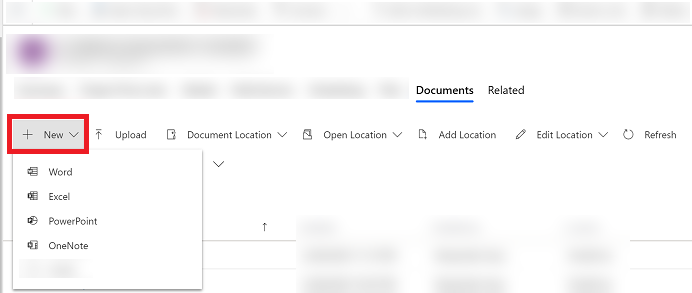
Wprowadź nazwę dokumentu, a następnie wybierz Zapisz.
Kwestie do rozważenia
Pamiętaj o poniższym odnośnie do OneDrive dla Firm w Dataverse:
Foldery przechowywania OneDrive są tworzone w bieżącym języku użytkownika Dataverse. Jeśli język ulegnie zmianie powstaną nowe foldery w nowym języku. Stare foldery pozostaną w poprzednim języku.
Może wystąpić opóźnienie między tym, kiedy dokumenty są udostępniane w OneDrive, a tym, kiedy są one dostępne dla innych użytkowników.
Uwaga
Czy możesz poinformować nas o preferencjach dotyczących języka dokumentacji? Wypełnij krótką ankietę. (zauważ, że ta ankieta jest po angielsku)
Ankieta zajmie około siedmiu minut. Nie są zbierane żadne dane osobowe (oświadczenie o ochronie prywatności).